Thông tin liên hệ
- 036.686.3943
- admin@nguoicodonvn2008.info

Để xuất chữ trong ảnh thành văn bản, chúng ta có rất nhiều công cụ thực hiện như sử dụng ngay một số công cụ trực tuyến, hoặc dùng Google Drive chuyển chữ trong ảnh thành văn bản. Nếu bạn sử dụng Windows 10 thì dùng ngay trình duyệt Microsoft Edge với tính năng Search with a Screenshot, giúp chuyển chữ trong ảnh chụp màn hình thành văn bản. Khi đó nội dung đã quét trên hình ảnh được chuyển sang giao diện văn bản để chúng ta sao chép, sử dụng cho việc khác nếu muốn. Tuy nhiên hiện tại tính năng này chỉ áp dụng với tài liệu tiếng Anh mà thôi. Nếu nhận diện tiếng Việt sẽ chuyển thành văn bản không dấu. Bài viết dưới đây sẽ hướng dẫn bạn đọc cách chuyển chữ trong ảnh thành văn bản trên Windows 10.
Bước 1:
Trước hết bạn mở hình ảnh muốn chuyển chữ thành văn bản, hoặc trang web bất kỳ. Sau đó nhấn vào thanh tìm kiếm tại Windows 10. Tiếp tục nhấn vào biểu tượng Search with a Screenshot như hình dưới đây.
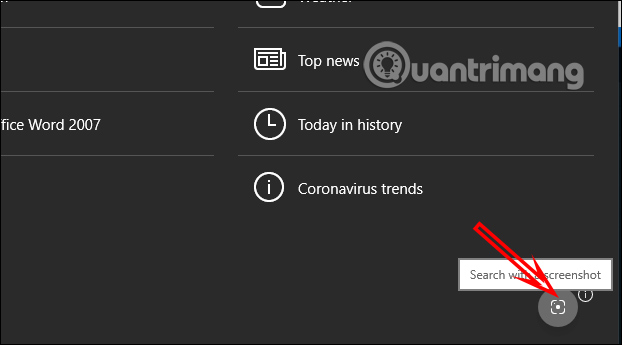
Bước 2:
Lúc này hiển thị giao diện để bạn khoanh vùng ảnh chụp màn hình có chữ để chuyển thành văn bản. Chúng ta sẽ di biểu tượng chữ thập xung quanh vùng mình cần chọn.
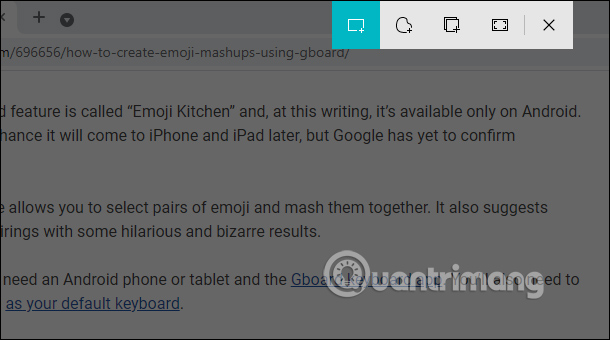
Bước 3:
Ngay sau đó trình duyệt Microsoft Edge sẽ nhận diện chữ trong ảnh chụp màn hình và hiển thị nội dung văn bản tại trang web riêng trên trình duyệt.
Chúng ta sẽ nhìn thấy nội dung văn bản như dưới đây. Bạn chỉ cần nhấn Copy text để sao chép tất cả nội dung là xong.
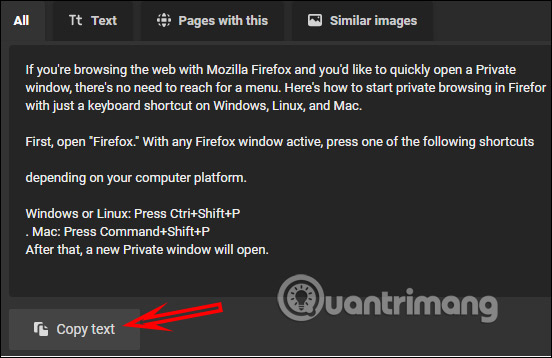
Nguồn tin: Quantrimang.com
Ý kiến bạn đọc
Những tin mới hơn
Những tin cũ hơn
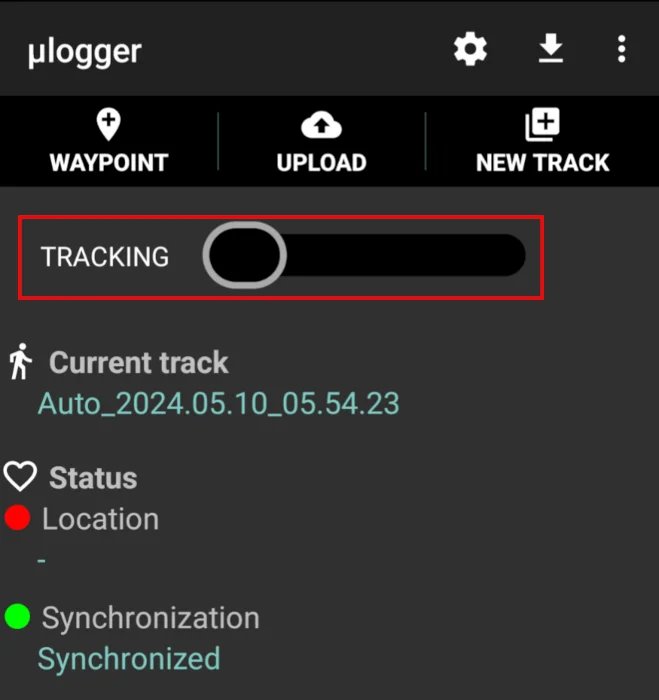 Cách tạo trình theo dõi GPS với Ulogger trong Linux
Cách tạo trình theo dõi GPS với Ulogger trong Linux
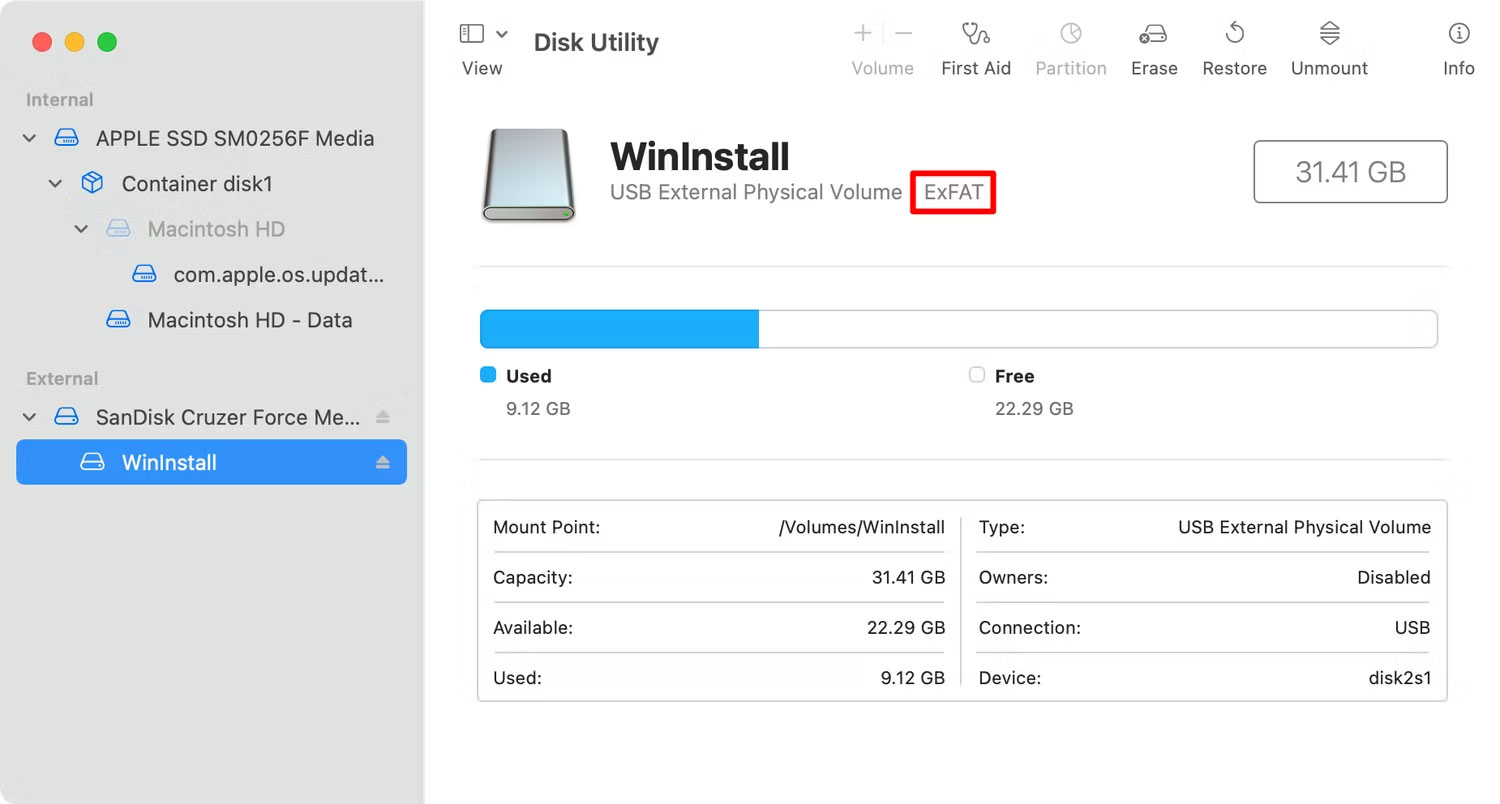 Cách truy cập ổ USB trên máy Mac
Cách truy cập ổ USB trên máy Mac
 Chìm
Chìm
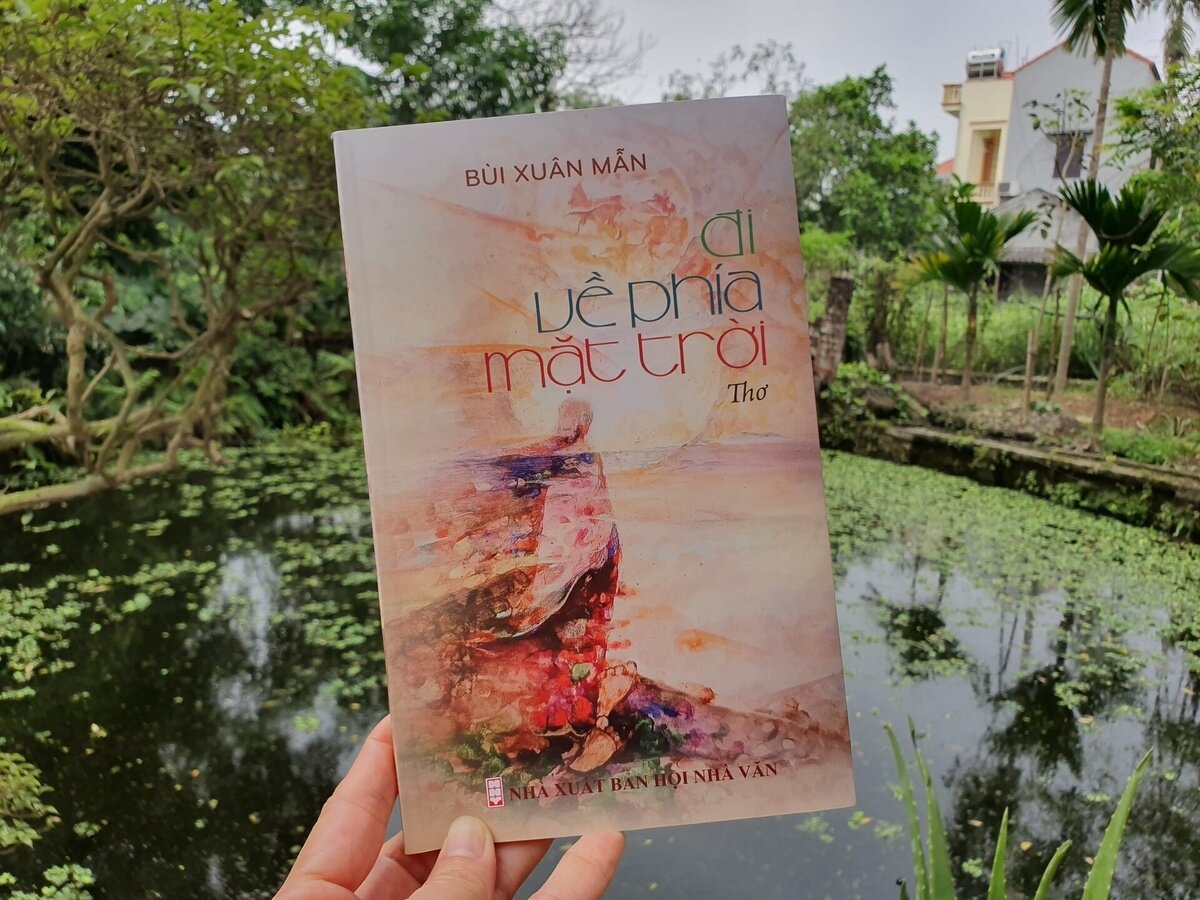 'Cởi bỏ' ý nghĩ để chơi đùa với chính mình
'Cởi bỏ' ý nghĩ để chơi đùa với chính mình
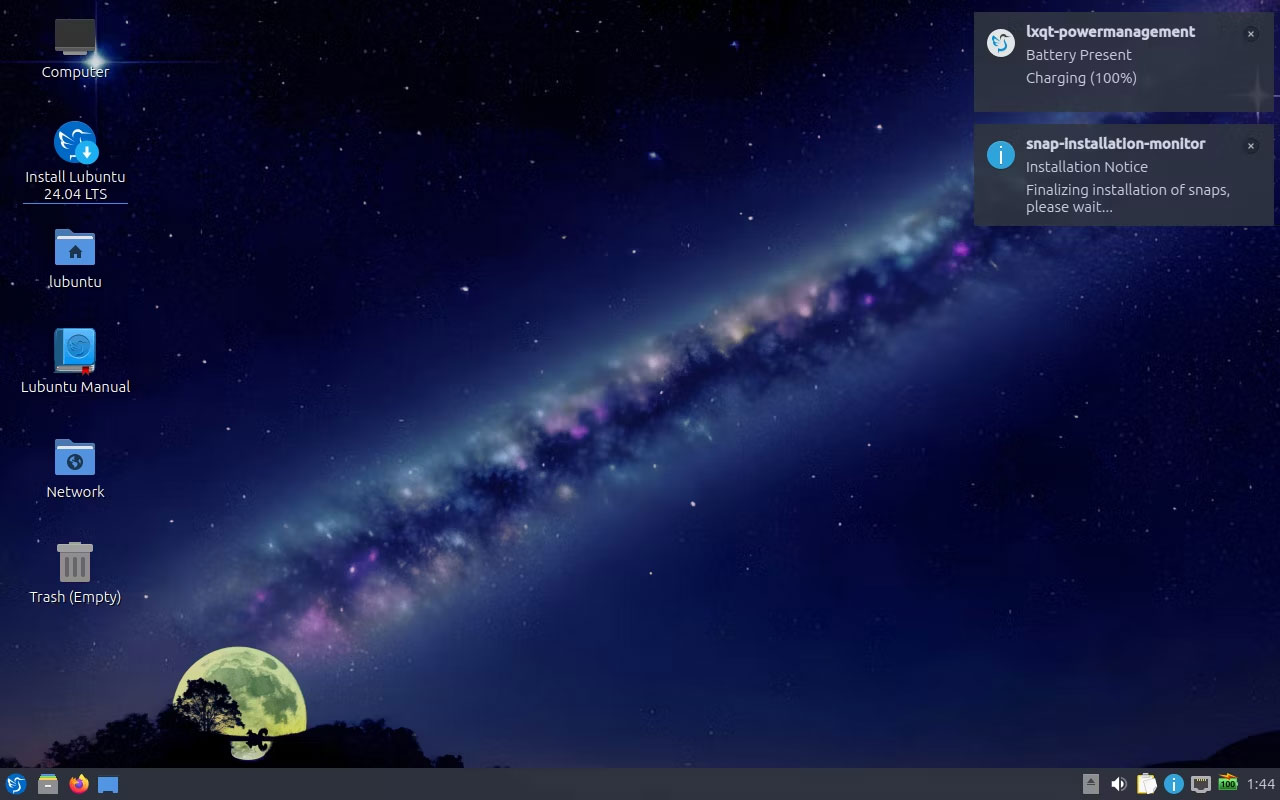 Hỗ trợ Ubuntu 18.04 sắp chấm dứt: Đây là những việc cần làm!
Hỗ trợ Ubuntu 18.04 sắp chấm dứt: Đây là những việc cần làm!
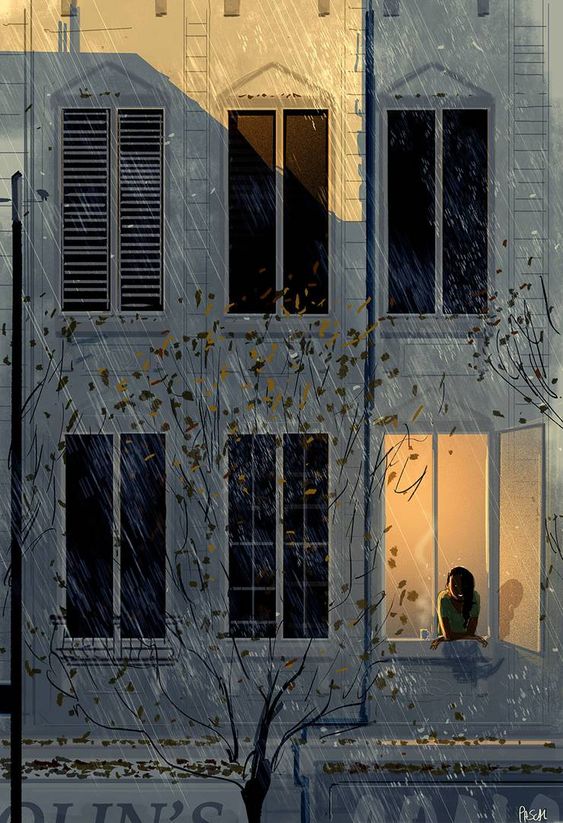 Nhớ anh
Nhớ anh
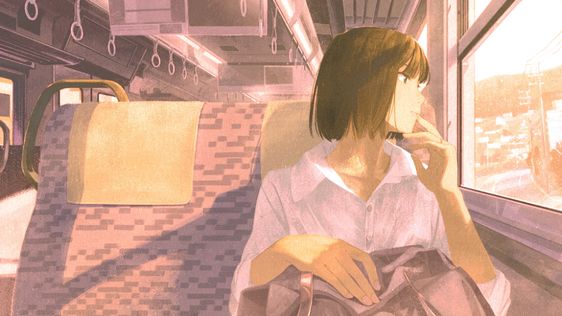 Rồi ai cũng sẽ hạnh phúc
Rồi ai cũng sẽ hạnh phúc
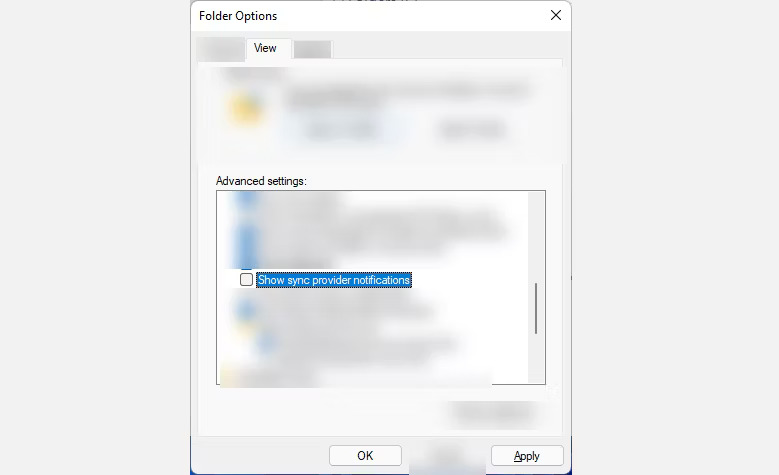 Cách thoát khỏi quảng cáo trên thiết bị Windows 11
Cách thoát khỏi quảng cáo trên thiết bị Windows 11
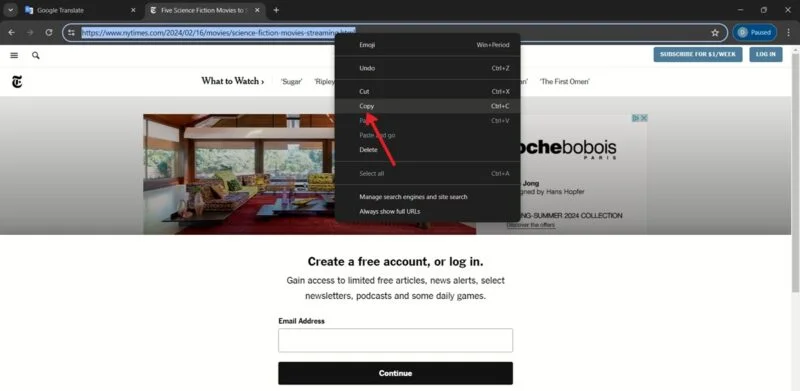 Cách xem nội dung bài bị ẩn, bắt đăng ký thành viên trên website
Cách xem nội dung bài bị ẩn, bắt đăng ký thành viên trên website
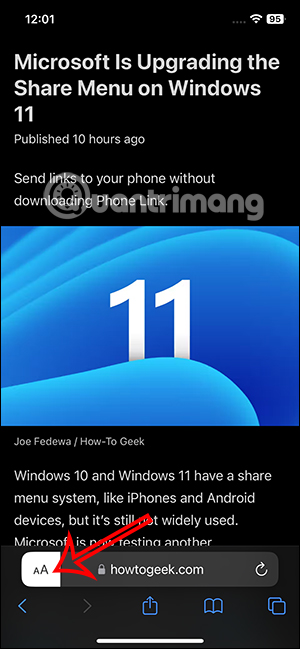 Cách kích hoạt chế độ đọc trang web trên Safari
Cách kích hoạt chế độ đọc trang web trên Safari
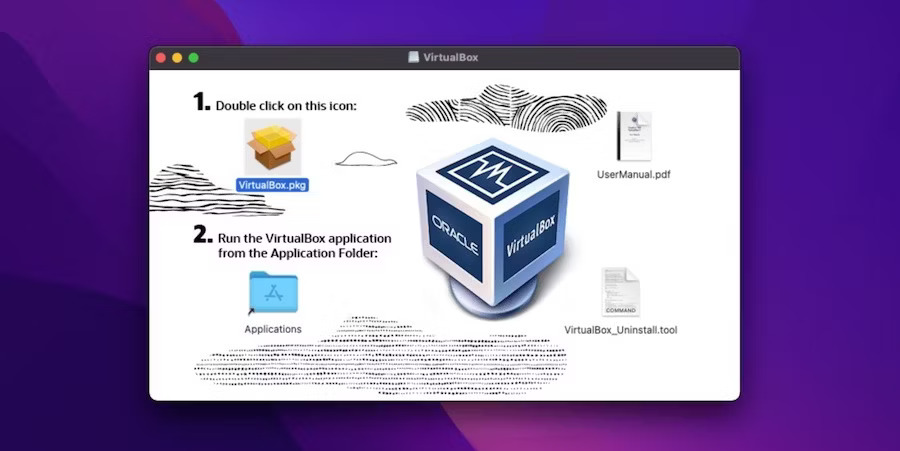 Cách cài đặt VirtualBox trên máy Mac Apple Silicon
Cách cài đặt VirtualBox trên máy Mac Apple Silicon
 Nên ở lại thành phố làm việc hay về quê làm việc
Nên ở lại thành phố làm việc hay về quê làm việc
 5 thói quen khiến sự lo âu trở nên tồi tệ hơn
5 thói quen khiến sự lo âu trở nên tồi tệ hơn
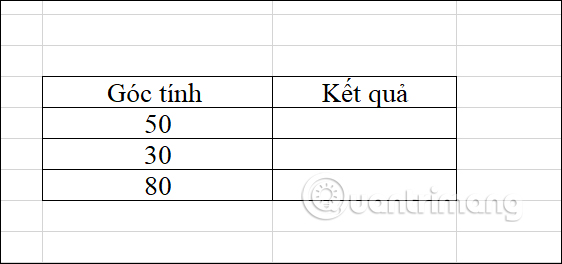 Hướng dẫn sử dụng hàm COS trong Excel
Hướng dẫn sử dụng hàm COS trong Excel
 Cách kết nối tay cầm PS5 với PC Windows, Mac, Steam
Cách kết nối tay cầm PS5 với PC Windows, Mac, Steam
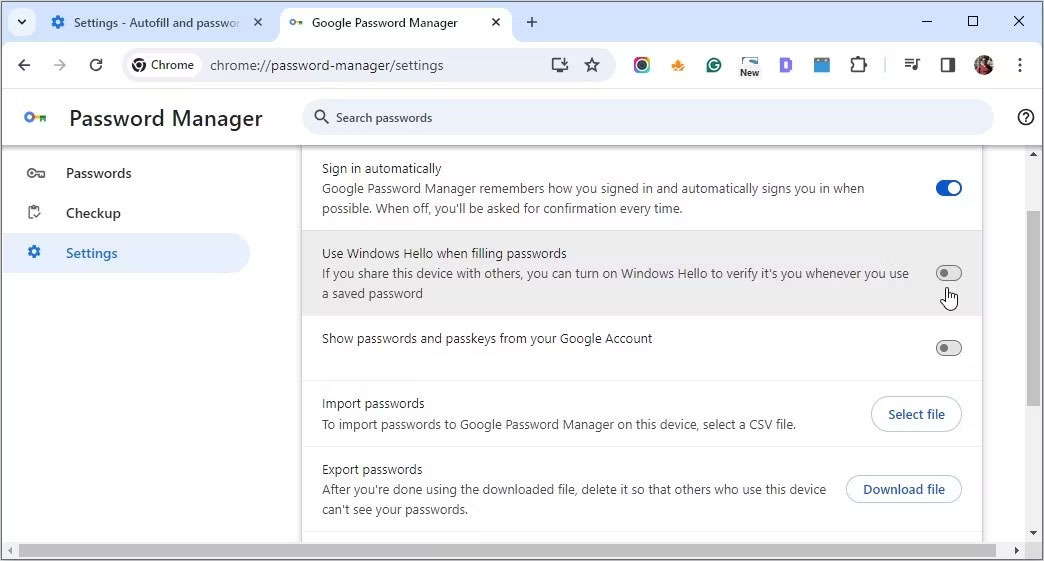 Cách bảo vệ mật khẩu Chrome bằng Windows Hello
Cách bảo vệ mật khẩu Chrome bằng Windows Hello
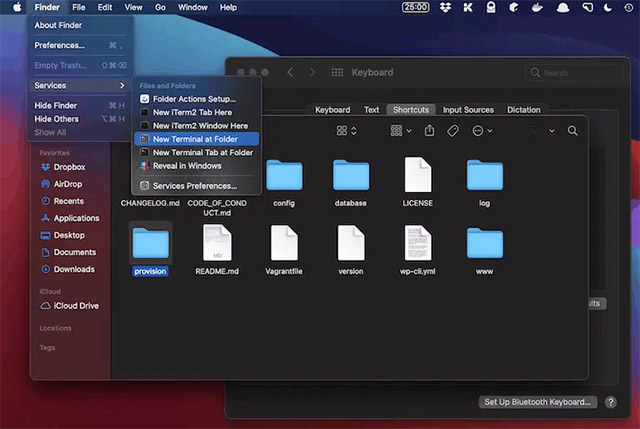 Hướng dẫn mở thư mục trên máy Mac bằng lệnh trong Terminal
Hướng dẫn mở thư mục trên máy Mac bằng lệnh trong Terminal
 Khởi đầu và kết thúc
Khởi đầu và kết thúc
 Đã từng là hồi ức đau buồn
Đã từng là hồi ức đau buồn
 Cảm ơn bạn vì đã sống tử tế, trở thành một con người tử tế!
Cảm ơn bạn vì đã sống tử tế, trở thành một con người tử tế!
